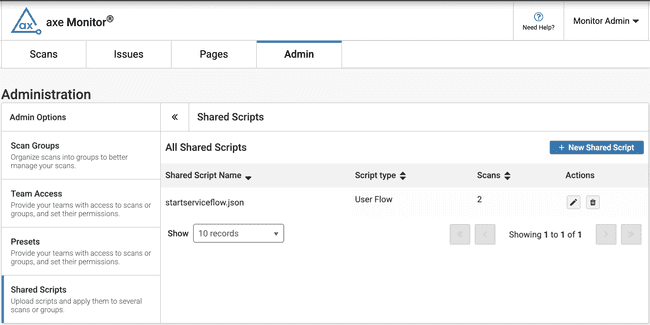Scripts partagés
Les scripts partagés permettent aux administrateurs d'axe Monitor de télécharger des fichiers de spécifications et de les appliquer à plusieurs analyses pour démarrer une session (authentification) et suivre des flux d'utilisateurs précis.
Téléverser un script partagé
- Sur la page d'administration, sous Options d'administration, sélectionnez « Scripts partagés ».
- Sélectionnez le bouton « + Nouveau script partagé ».
- Un nouveau formulaire apparaît. Téléchargez axe DevTools CLI.
- Utilisez les instructions pour créer un fichier .JSON ou .yml contenant votre script.
- Enregistrez votre script avec un nom de fichier descriptif, afin que d’autres puissent facilement appliquer votre script aux analyses. Par exemple, « marketing-sites-login.json » est plus descriptif que « loginscript.json ».
- Cliquez sur « Sélectionner le fichier de script » pour télécharger votre fichier.
- Cliquez sur « Suivant » pour continuer ou sur « Annuler » pour quitter.
Variables d’environnement
Stockez éventuellement des informations sensibles telles que les noms d'utilisateur et les mots de passe en toute sécurité dans vos scripts. Lors de l'exécution d'un script, les variables d'environnement (exprimées sous la forme « << env.VARIABLE_NAME >> ») sont remplacées par les valeurs fournies.
- Sélectionnez le bouton « Ajouter une variable d’environnement » pour saisir le nom et la valeur.
- Cliquez sur le bouton « Suivant » pour continuer, sur « Précédent » pour revenir aux paramètres généraux ou sur « Annuler » pour revenir aux scripts partagés.
Réviser et soumettre
- Passez en revue tout le contenu de votre fichier de spécifications.
- Pour modifier votre script, sélectionnez le bouton « Retour »
- Lorsque votre fichier de spécifications est prêt à être téléchargé, cliquez sur « Soumettre » pour créer le script partagé.
Appliquer en masse des scripts partagés
- Dans la liste d'analyse, utilisez la case à cocher « Sélectionner tout » ou au moins la case à cocher d'une analyse pour générer des actions en masse.
- Les administrateurs d'analyse peuvent sélectionner « Appliquer le script de session partagée » ou « Appliquer le script de flux utilisateur partagé » pour modifier les paramètres de plusieurs analyses à la fois.
- Dans la liste déroulante qui apparaît, sélectionnez le script souhaité et cliquez sur l'icône « + ».
- Cliquez sur « Appliquer ».
- Consultez les analyses dans la fenêtre modale qui apparaît. Cliquez sur « Appliquer » pour ajouter le script aux analyses ou sur « Annuler » pour revenir à la liste des analyses.
Pour appliquer un script partagé à un ou plusieurs groupes d’analyse :
- Sélectionnez le bouton Filtres.
- Dans le champ Groupes d’analyse, recherchez le groupe d’analyse souhaité.
- Sélectionnez le bouton + pour filtrer vers un groupe d'analyse.
- Sélectionnez des groupes d’analyse supplémentaires si vous le souhaitez.
- Cliquez sur le bouton « Appliquer » pour définir votre filtre.
- Dans la liste d'analyse, utilisez la case à cocher « Sélectionner tout » ou au moins la case à cocher d'une analyse pour générer des actions en masse.
- Les administrateurs d'analyse peuvent sélectionner « Appliquer le script de session partagée » ou « Appliquer le script de flux utilisateur partagé » pour modifier les paramètres de plusieurs analyses à la fois.
- Dans la liste déroulante qui apparaît, sélectionnez le script souhaité et cliquez sur l'icône « + ».
- Cliquez sur « Appliquer ».
- Consultez les analyses dans la fenêtre modale qui apparaît. Cliquez sur « Appliquer » pour ajouter le script aux analyses ou sur « Annuler » pour revenir à la liste des analyses.
Modifier ou supprimer un script partagé
Dans le panneau Script partagé de la section Admin, les administrateurs d'axe Monitor peuvent sélectionner l'icône en forme de crayon sous les actions à modifier ou l'icône de la corbeille pour supprimer un script partagé.